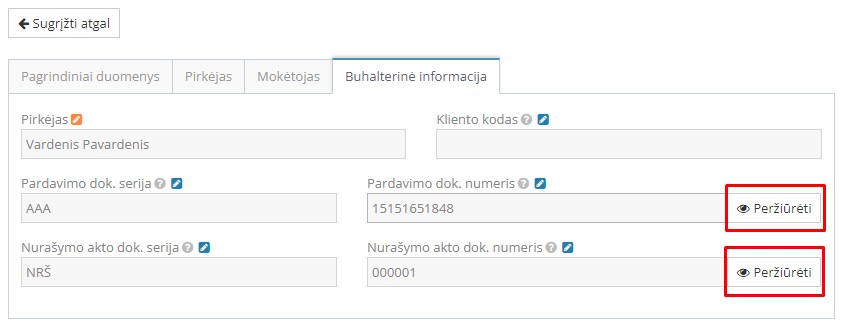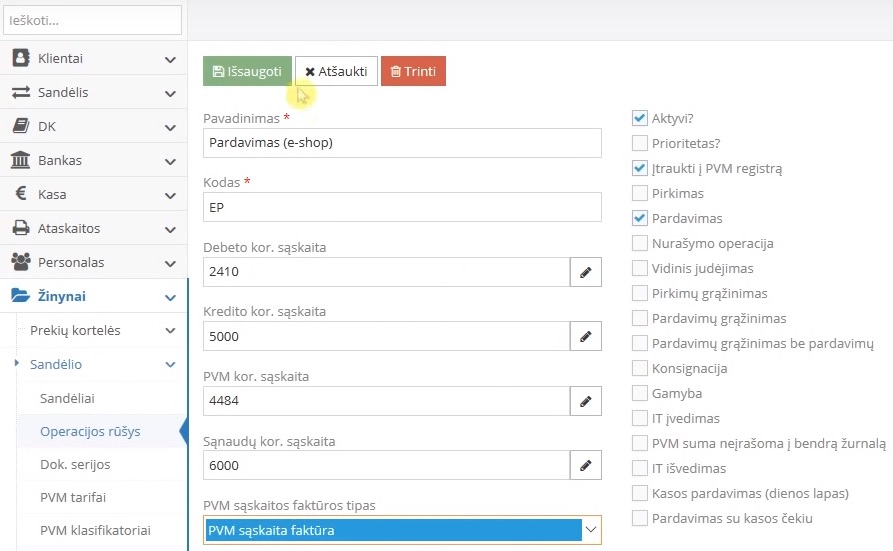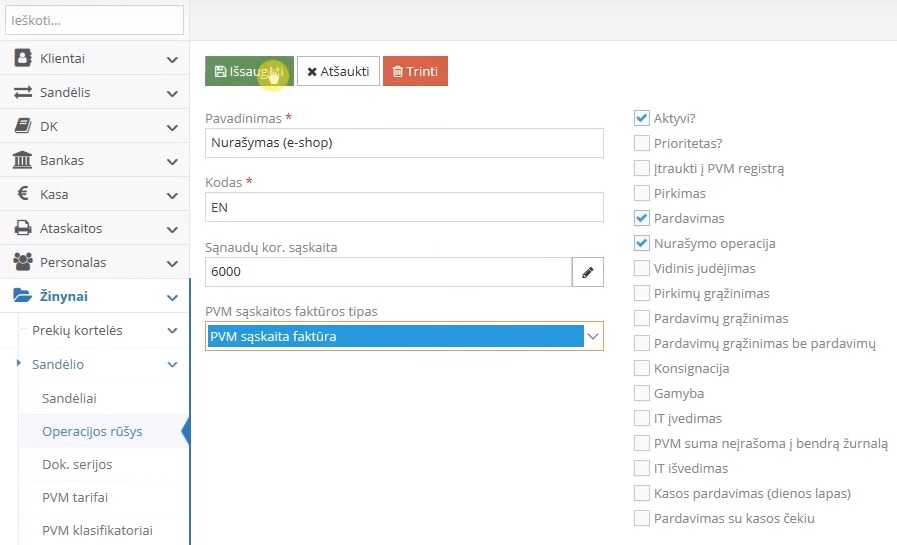ЧаВО / Инструкция по подключению к Pigu.lt
Užsakymų duomenys automatiškai sinchronizuojami į B1.lt palengvinant darbą tereikia aktyvuoti integraciją pagal pateiktus instrukcijos žingsnius.
1. Įvesti į naršyklę https://www.b1.lt/.
2. Atsidariusiame lange spausti mygtuką „Registruotis“;
3. Užpildyti privalomus laukus ir paspausti mygtuką „Registruotis“;
4. Gavus laišką nurodytu el.paštu adresu spausti „Patvirtinti“.
Paskyra → Darbalaukis
Norint sukurti naują įmonę, paspauskite mygtuką „+ Sukurti naują įmonę“.
Žinynai → Sandėlio → Operacijos rūšys
Spauskite žalią mygtuką ,,+“ sukurti naują įrašą. Kokias kor. sąskaitas naudosite operacijoje, tokiais įrašais registruosis sumos apskaitoje.
3.1 Sukurkite naują operaciją Pardavimas (e-shop) su reikiamais nustatymais.
Spauskite mygtuką ,,Išsaugoti“.
3.2. Sukurkite naują operaciją Nurašymas (e-shop) su reikiamais nustatymais.
Spauskite mygtuką ,,Išsaugoti“.
Pastaba. Operacijose nurodytos pavyzdinės kor. sąskaitos. Kor. sąskaitas naudokite pagal savo įmonės patvirtintą sąskaitų planą.
Žinynai → Sandėlio → Dok. Serijos
Spauskite žalią mygtuką „+“ sukurti naują įrašą ir aprašykite reikiamus laukus. T.y. priskirkite seriją ir numerį prie naujai sukurtos operacijos. Taip pat pažymėkite varnele „Spausdinti sąskaitą“.
Pardavimas (e-shop)
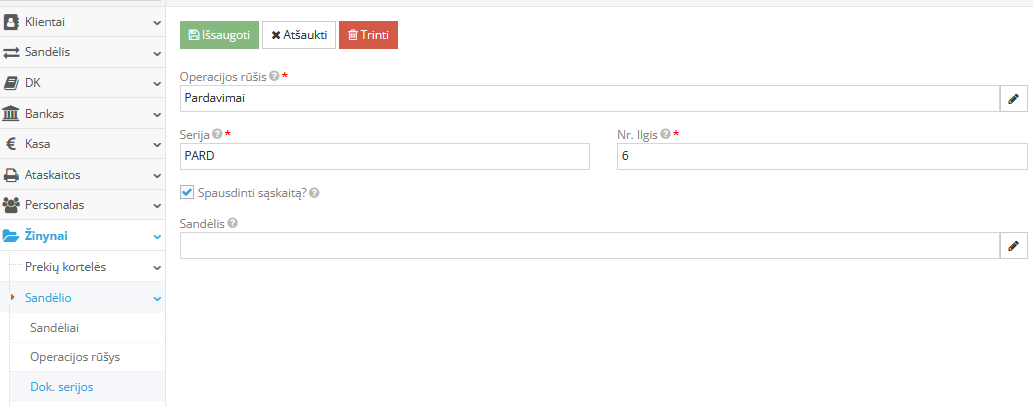
Nurašymas (e-shop)
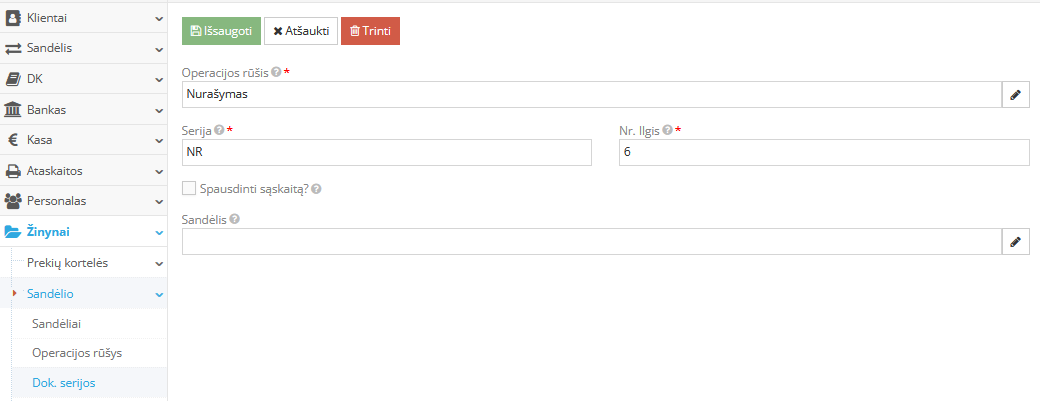
Pastaba. Seriją ir numerį naudokite pagal savo įmonės patvirtintus įsakymus.
Žinynai → Prekių kortelės → Prekės
Sukurkite kortelę Prekės pozicija (e-shop), prekės požymiu pasirinkite paslaugą. Užpildykite tris privalomus laukus, kurie yra pažymėti žvaigždute. Aprašę laukus, spauskite ,,Išsaugoti“.
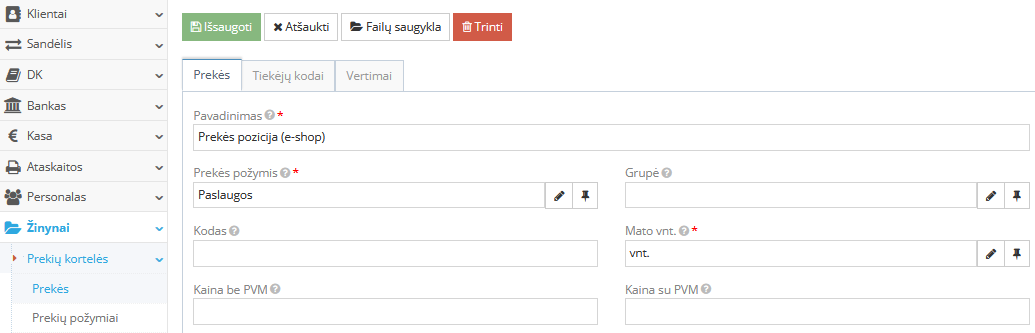
Taip pat sukurkite kortelę Nuolaida (e-shop), laukelyje „Prekės požymis“ įrašykite „Paslaugos“. Aprašę nustatymus, spauskite „Išsaugoti“.
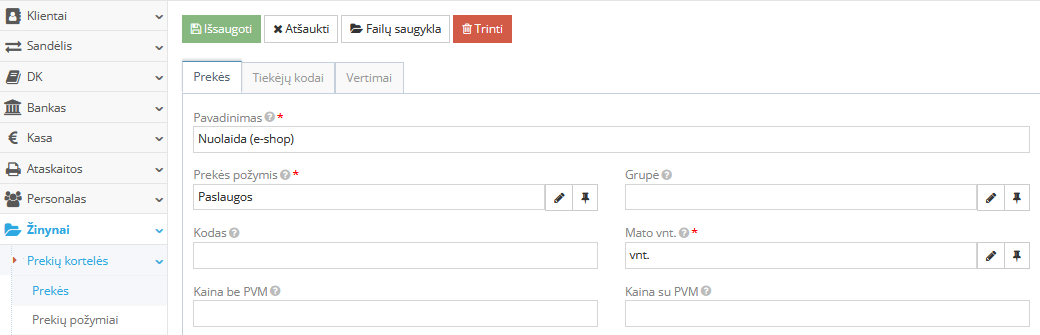
Sukurkite kortelę Dovanų čekis (e-shop), laukelyje „Prekės požymis“ įrašykite „Paslaugos“. Aprašę nustatymus, spauskite „Išsaugoti“.
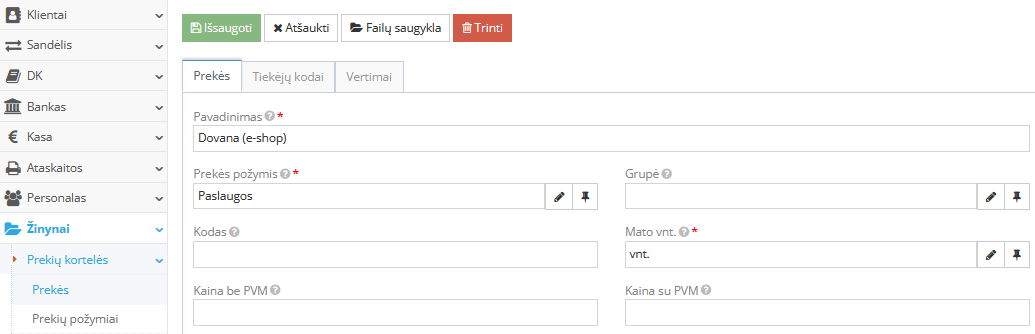
Sukurkite kortelę Pristatymas (e-shop), laukelyje „Prekės požymis“ įrašykite „Paslaugos“. Aprašę nustatymus, spauskite „Išsaugoti“.
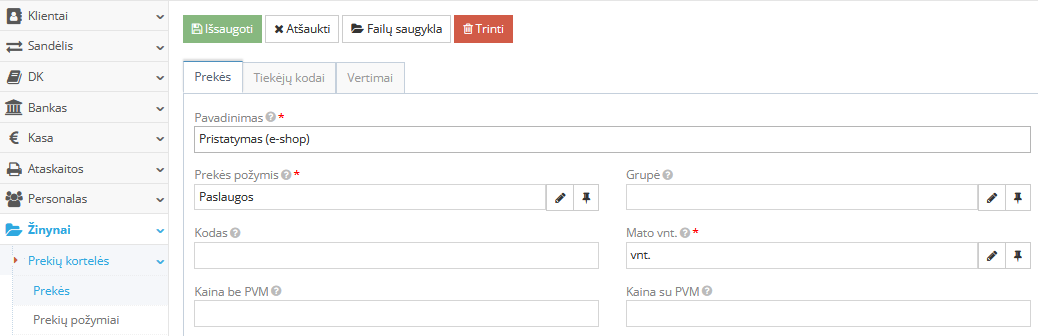
Sukurkite kortelę JAV Sales TAX (jei prekiaujate JAV ir naudojate Amazon arba Etsy integracijas), prekės požymiu pasirinkite paslaugą. Užpildykite privalomus laukus, kurie yra pažymėti žvaigždute ir nurodykite pardavimo kor. sąskaitą. Aprašę laukus, spauskite ,,Išsaugoti“.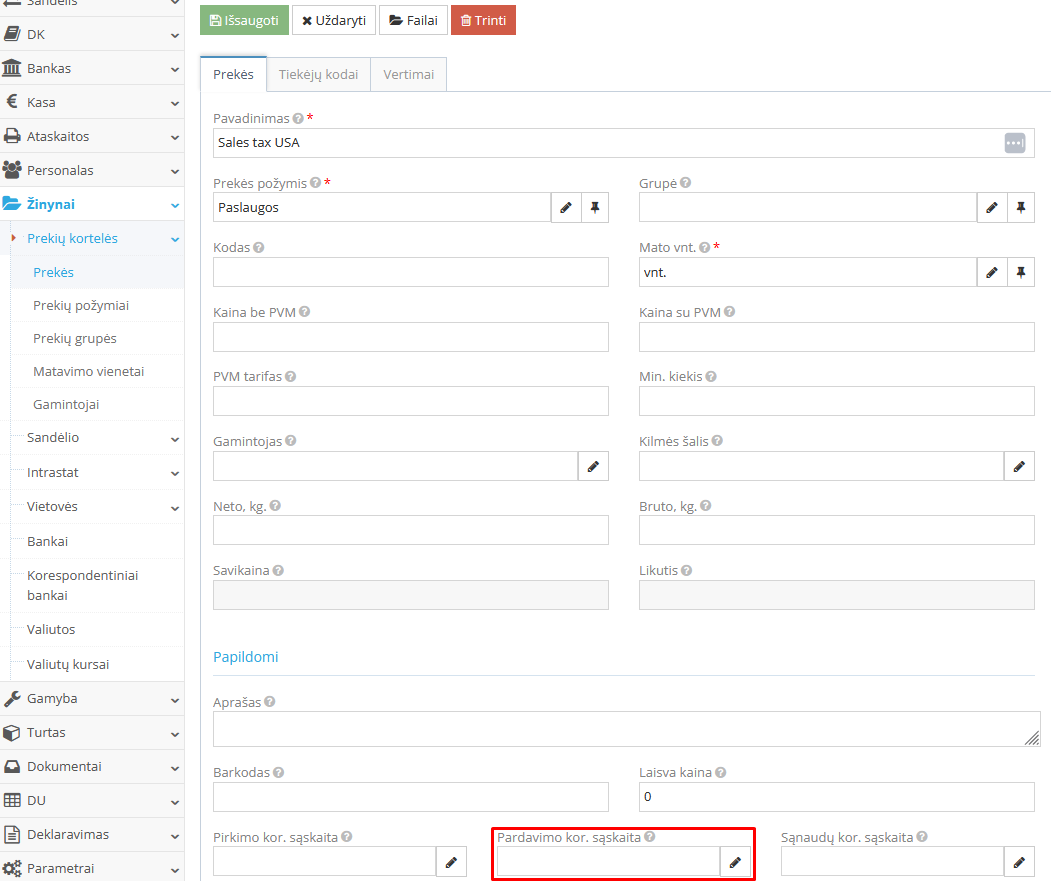
Pastaba. Prekių kortelės kuriamos su požymiu „Paslauga“. Sugeneravus pardavimo dokumentą, el. parduotuvėje prekė nurašoma nebus. Prekė bus nurašyta tik sukūrus antrąjį t.y., nurašymo, dokumentą.
- Susisiekti su Pigu.lt atstovais dėl prieigos prie API elektroninėje parduotuvėje aktyvavimo.
- Tik gavus patvirtinimą, jog prieiga suteikta iš Pigu.lt atstovų, galima sujungti B1.lt su Pigu.lt.
Sujungimas atliekamas Parametrai → Integracijos → Pigu.lt
Modulyje spausti mygtuką „+Užsakyti paslaugą“ ir spausti „Taip“. Atsidariusiame lange užpildyti reikiamus parametrų laukus:
6.1. Bendri nustatymai:
Pavadinimas – „Pigu.lt“ užpildomas automatiškai, bet galima pavadinimą pakeisti.
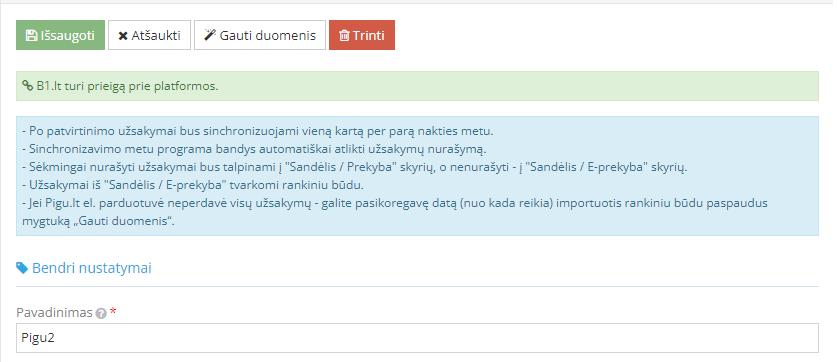
6.2. Prisijungimo nustatymai:
Vartotojas ir slaptažodis – tokie patys kokie vedami prisijungiant Pigu.lt platformoje.
Sinchronizuoti užsakymus nuo ir Buhalterija skaičiuojama nuo lauke, nustatoma data nuo kada norima gauti duomenis iš Pigu.lt platformos į B1.lt programą. Būtina užpildyti abu laukus.
Statusas – pasirenkame su kokiu priskirtu užsakymo statusu iš Pigu.lt platformos bus importuojami duomenys į B1.lt
Sinchronizuoti sąskaitos numerį ir datą iš el. parduotuvės – pažymėjus varnele, pardavimo dokumentui bus suteiktas toks pat numeris ir data kaip ir Pigu.lt.
Atkreipkite dėmesį į tai, ar aktyvuota ši funkcija Pigu.lt platformoje, jei ne reikia susiekti su Pigu.lt atstovu, dėl papildomo funkcionalumo aktyvavimo.
Įtraukti mokėtojo informaciją į Pardavimo dokumentą – pažymėjus varnele, į pardavimo dokumento laukelį „Mokėtojas“ automatiškai užpildomas klientas, kuris atsakingas už įplaukų surinkimą iš pirkėjų t.y. UAB Pigu, SIA Pigu, DLB Trading arba Hobby Hall Suomi Oy.
Klientas parenkamas pagal el.parduotuvės šalį.
Siųsti sąskaitų faktūrų .pdf failus į Pigu.lt – pažymėjus varnele į Pigu.lt platformą bus siunčiami pardavimo dokumentai .pdf formatu. Pigu.lt sąskaitos faktūros formuojamos tokiomis kalbomis: Pigu.lt – lietuvių kalba, 220.lv – latvių kalba, Kaup24.ee – estų kalba, Hobbyhall.fi - anglų kalba.
Sąskaitos faktūros datai naudoti užsakymo sukūrimo datą – pažymėjus varnele, pardavimo dokumentui bus suteiktas tokia data kaip ir Pigu.lt užsakymo data.

6.3. Buhalteriniai nustatymai:
Užpildykite laukus pažymėtus žvaigždute, priskirkite anksčiau sukurtas operacijas ir korteles, t.y. aprašytas 3, 4 ir 5 punktuose:
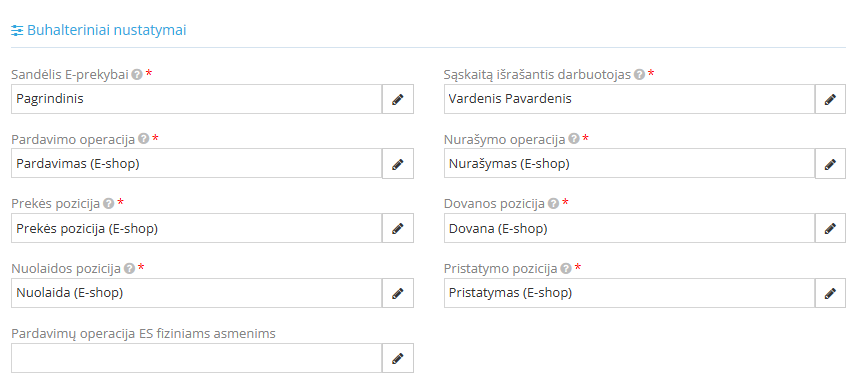 Laukas „Pardavimų operacija ES fiziniams asmenims“ pildomas tais atvejais, kai įmonė registruota OSS sistemoje ir norima atskirti pardavimus Fiziniams asmenims iš ES.
Laukas „Pardavimų operacija ES fiziniams asmenims“ pildomas tais atvejais, kai įmonė registruota OSS sistemoje ir norima atskirti pardavimus Fiziniams asmenims iš ES.
6.4. Naudojami PVM tarifai:
- Parametrų lange spausti „Importuoti PVM tarifus“:

- Priskirti reikiamus PVM tarifus pagal prekybos šalį → Spausti „Importuoti“:
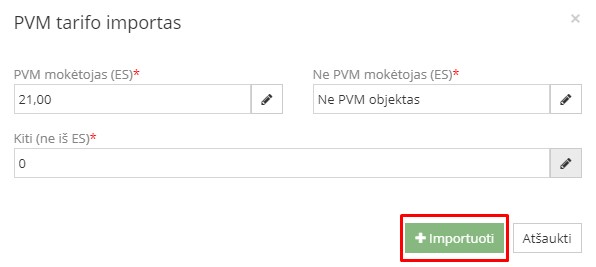
- Programa importuoja visų šalių tarifus pagal Jūsų parametrus, jei reikia pakoreguoti susirandate šalį, šalia jos spaudžiate pieštuką ir pasirenkate reikiamą PVM tarifą:
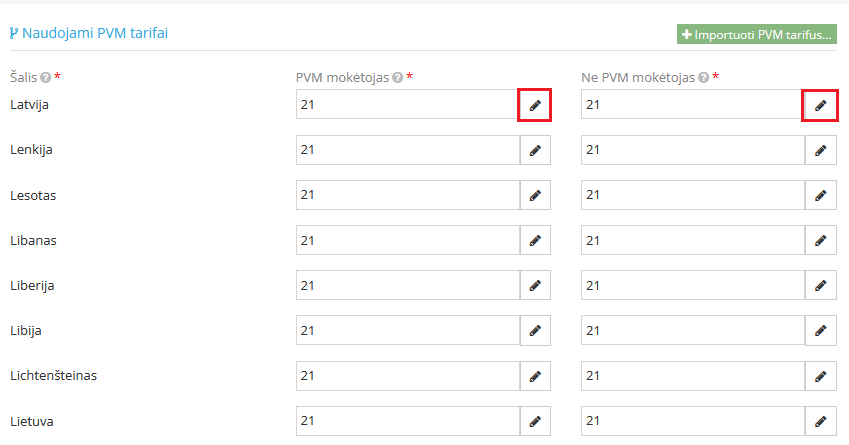
6.5. Naudojami PVM klasifikatoriai:
- Parametrų lange „Naudojami PVM klasifikatoriai“ → Spausti pieštuką ir priskirti reikiamus klasifikatorius pagal PVM kodą iš PVM klasifikatorių sąrašo:

Žinynai → Prekių kortelės → Prekės
Susiekite B1.lt prekes su Pigu.lt parduotuvės prekėmis, t.y. iš Pigu.lt parduotuvės SKU prekės kodą įrašykite į B1.lt sistemoje kortelėje ,,Kodas“ lauke. Kodas gali būti sudarytas iš 60 skaičių.
Pastaba. Jei bus susietos prekių kortelės B1.lt ir Pigu.lt sistemoje, susikūrus antram įrašui, t.y. nurašymo dokumentui iš sandėlio, nusirašys ši prekė.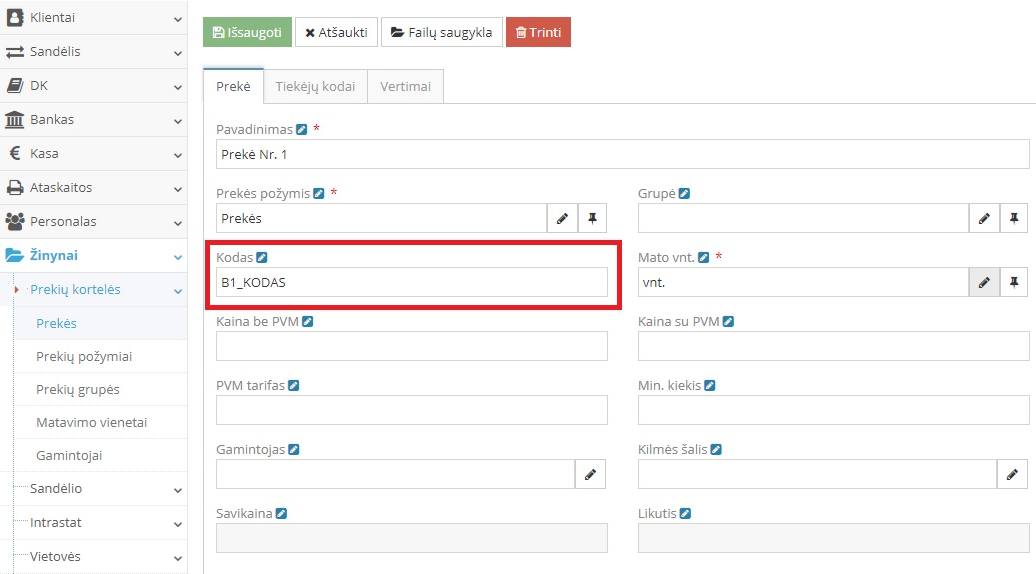
Kai visi nustatymai nustatyti, galima „Sinchronizuoti užsakymus". Automatiškai sinchronizuojami užsakymai kas parą, jei norima gauti užsakymą greičiau, galima paspausti mygtuką „Gauti duomenys“. Mygtuką rasite Parametrai → Integracijos → Pigu.lt → Jūsų sukurtą Pigu.lt integracija.
Užsakymai iš el. parduotuvės Pigu.lt į B1.lt sinchronizuojami tik su pasrinktais statusais.
Importuoti užsakymai iš el. parduotuvės į B1.lt matomi Sandėlis → E-prekyba modulyje. Jei įrašas pilkas, tai užsakymas sutvarkytas, t.y. prekė nusirašė iš sandėlio.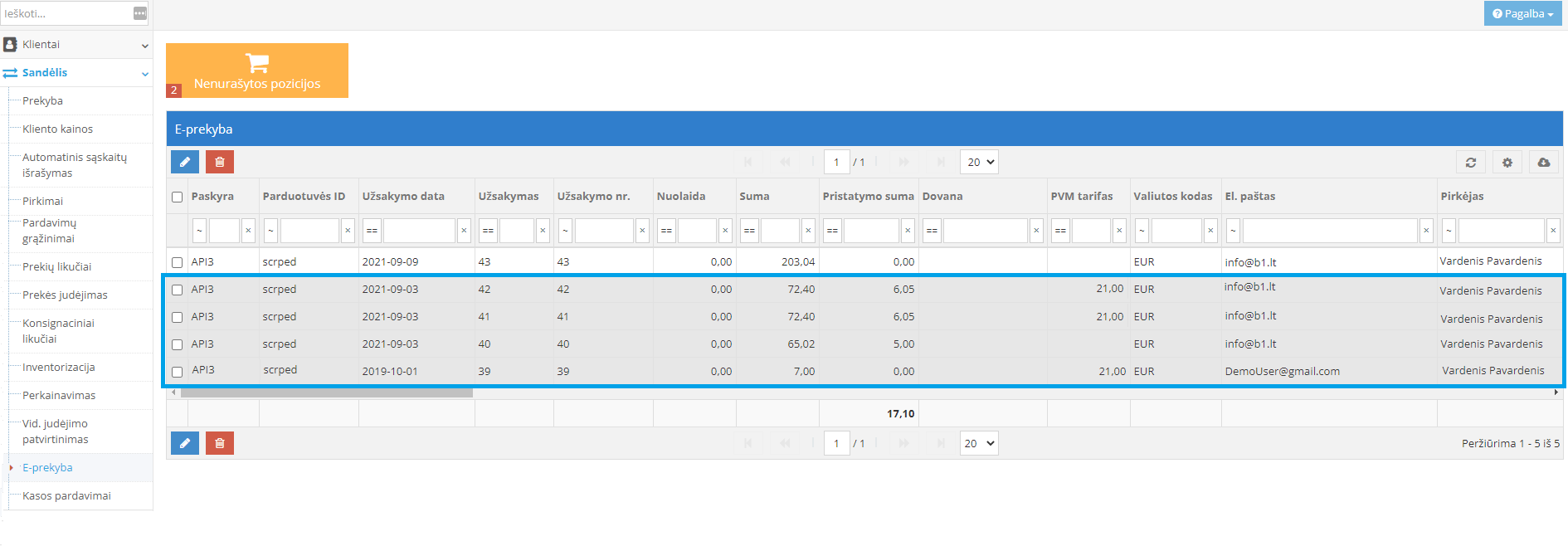
Jei įrašas baltas, programa sandėlyje nerado prekės nurašymui atlikti. Atsidarius užsakymo įrašą pire „Užsakymo pozicijos“ galime matyti kurios prekės nenusirašė.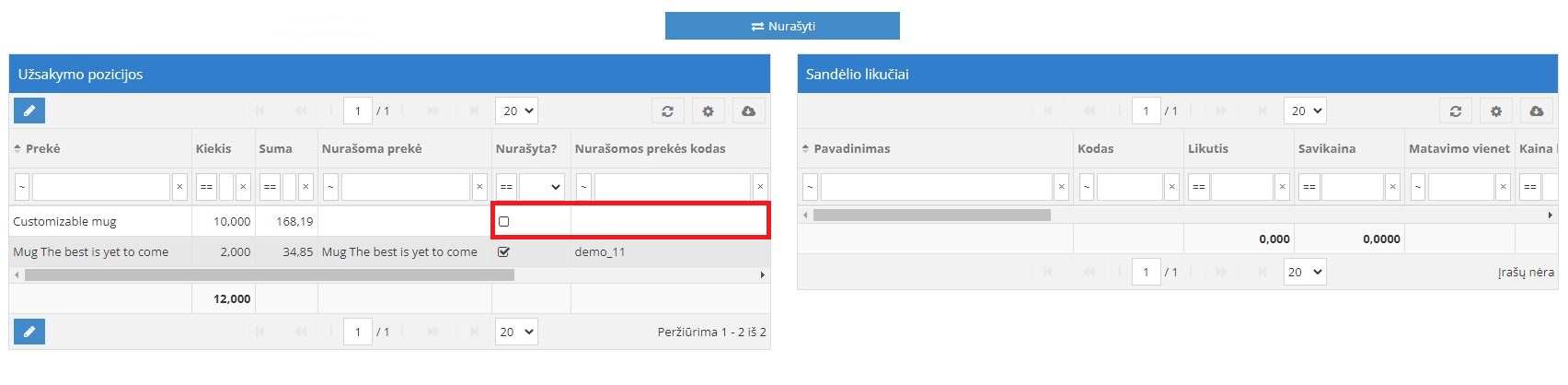
Kokie įrašai iš užsakymo užsiregistravo B1.lt sistemoje, galima matyti tabe ,,Buhalterinė informacija“. Šie dokumentai su kor. sąskaitomis įtraukiami į apskaitą, o paspaudus mygtuką „Peržiūrėti" programa atidaromas dokumentas Sandėlis → Prekyba modulyje.